首先通过快捷键 ctrl+k ctrl+t 或 cmd+k cmd+t 选择颜色主题,ctrl+k ctrl+i 或 cmd+k ctrl+i 选择图标主题;2. 在扩展市场搜索 theme 或 icon theme 安装第三方主题和图标包,如 one dark pro、dracula official、material icon theme;3. 编辑 settings.json 文件进行深度定制,配置项包括 workbench.colortheme、workbench.icontheme、editor.fontfamily、editor.fontsize、editor.lineheight、editor.cursorstyle 等;4. 推荐使用支持编程连字的等宽字体如 fira code、jetbrains mono,并启用 editor.fontligatures;5. 合理设置字体大小(如14px)和行高(如22px或1.5倍)以提升可读性;6. 光标样式可设为 block,闪烁方式推荐 smooth 以减少视觉干扰;7. 启用禅模式(ctrl+k z)进入无干扰编码环境;8. 开启迷你地图(editor.minimap.enabled: true)便于长文件快速导航;9. 启用面包屑导航(breadcrumbs.enabled: true)提升文件结构感知;10. 调整侧边栏位置(workbench.sidebar.location)和面板位置(workbench.panel.defaultlocation)适配个人习惯;11. 设置 window.titlebarstyle: "custom" 实现标题栏与主题统一;12. 最终选择主题时应综合考虑对比度、语法高亮清晰度、整体可读性和个人审美,通过实际试用多款主题后决定最适合自己的方案,确保长时间编码的舒适与高效。
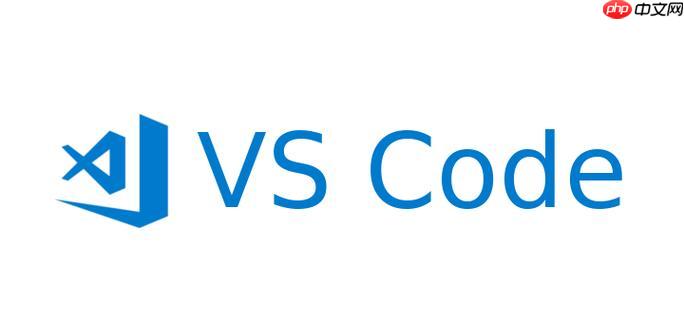
VSCode的个性化设置,远不止换个颜色那么简单,它关乎你每天工作的心情和效率。通过自定义主题、图标、字体乃至界面布局,我们可以将这个强大的编辑器打造成一个真正属于自己的创作空间,让代码阅读更舒适,编写更流畅。
要开始个性化你的VSCode,最直接的方式就是通过内置的命令面板和设置界面。
首先,是主题和图标。按下 Ctrl+K Ctrl+T (Windows/Linux) 或 Cmd+K Cmd+T (macOS),会弹出一个主题选择器,你可以即时预览并切换已安装的颜色主题。类似地,按下 Ctrl+K Ctrl+I (Windows/Linux) 或 Cmd+K Ctrl+I (macOS) 可以选择文件图标主题。如果觉得内置主题不够用,打开侧边栏的“扩展”视图(Ctrl+Shift+X 或 Cmd+Shift+X),搜索“theme”或“icon theme”,海量的社区作品会让你眼花缭乱。找到心仪的,点击安装,然后再次通过快捷键选择即可。
对于更深度的定制,比如字体、行高、光标样式,甚至是编辑器的某些视觉元素,你需要直接编辑VSCode的 settings.json 文件。你可以通过 Ctrl+, (Windows/Linux) 或 Cmd+, (macOS) 打开设置界面,然后点击右上角的“打开设置 (JSON)”图标。
一些常用的配置项包括:
"workbench.colorTheme": "你的主题名称"
"workbench.iconTheme": "你的图标主题名称"
"workbench.productIconTheme": "你的产品图标主题名称" (这个是针对VSCode界面本身的图标,比如侧边栏的图标)"editor.fontFamily": "Fira Code, Cascadia Code, '等宽字体', monospace" (注意字体名称需要精确,多个字体用逗号分隔,系统会按顺序查找)"editor.fontSize": 14 (单位是像素)"editor.lineHeight": 22 (单位是像素,或设置为0让VSCode自动计算)"editor.cursorStyle": "block" (可选 line, block, underline 等)"editor.cursorBlinking": "smooth" (可选 blink, smooth, phase, expand, solid)"workbench.sideBar.location": "right" (将侧边栏移到右边)"editor.minimap.enabled": true (代码概览图)"editor.bracketPairColorization.enabled": true (让不同层级的括号显示不同颜色,方便识别)修改 settings.json 后保存,VSCode会即时应用这些更改。你可以在用户设置(全局)和工作区设置(仅当前项目)之间切换,根据需求选择配置范围。
这绝对是个性化VSCode的第一步,也是最让人纠结的一步。我自己的经验是,一开始会盲目追随潮流,看到别人用什么好看就装什么。但用久了就会发现,真正适合自己的,往往不是最酷炫的,而是最不打扰你,让你能长时间舒适阅读代码的。
寻找主题和图标包,首先可以从VSCode的扩展市场入手。直接搜索“theme”或“icon theme”,然后按下载量或评分排序,那些排名靠前的通常不会太差。比如“One Dark Pro”、“Dracula Official”、“Nord”、“Material Theme”等都是经久不衰的经典。图标包的话,“Material Icon Theme”几乎是标配。
但光看截图是不够的。你需要实际安装它们,并在不同的代码文件类型(JavaScript、Python、HTML、CSS等)中试用。特别要注意的是:
我通常会安装三五个备选,然后在一周内轮流使用,看看哪个主题在实际编码中带来的舒适感和效率最高。有时,一个主题的某个颜色我特别不喜欢,但整体又很棒,这时我会考虑通过 workbench.colorCustomizations 在 settings.json 里进行微调,只修改那一个颜色,但这属于更高级的定制了。
{
"workbench.colorTheme": "Dracula Official",
"workbench.iconTheme": "material-icon-theme",
// 示例:微调某个颜色
"workbench.colorCustomizations": {
"editor.background": "#282A36", // Dracula的背景色
"editorCursor.foreground": "#F8F8F2" // 光标颜色
}
}字体、行高和光标,这些看似细枝末节的设置,却实实在在地影响着你的编码节奏和眼睛疲劳程度。我个人对字体有着近乎偏执的要求,因为它是你每天盯着时间最长的元素。
首先是字体家族(editor.fontFamily)。对于代码,等宽字体是绝对的王道,确保每个字符宽度一致,这样代码对齐才不会乱。我强烈推荐几款带有编程连字(Font Ligatures)的字体,比如 Fira Code、JetBrains Mono 或 Cascadia Code。这些字体能将 ->、===、!= 等多个字符组合成一个更美观、更易读的符号,让代码看起来更像印刷品,非常赏心悦目。
{
"editor.fontFamily": "JetBrains Mono, Fira Code, '等宽字体', monospace",
"editor.fontLigatures": true // 启用字体连字
}其次是字体大小(editor.fontSize)和行高(editor.lineHeight)。这两个参数需要找到一个平衡点。字体太小,长时间阅读眼睛会很累;字体太大,屏幕能显示的代码行数就少了,来回滚动也影响效率。我通常设置为 14px 或 15px,这在我的高分屏上看起来比较舒适。行高则决定了代码行之间的间距。一个合适的行高能让代码块之间有足够的“呼吸空间”,避免挤在一起显得密密麻麻,从而提升可读性。我发现 1.5 倍字体大小或直接设置一个略大于字体大小的像素值(比如字体 14px,行高 22px)效果不错。
最后是光标样式(editor.cursorStyle)和光标闪烁(editor.cursorBlinking)。这纯粹是个人偏好。我喜欢 block 块状光标,感觉更醒目,能清晰地指示当前位置,尤其是进行字符替换时。而光标闪烁,我更倾向于 smooth 平滑闪烁,因为它比默认的急促闪烁要温和许多,不那么分散注意力。
这些设置的调整,或许不会让你代码写得更快,但它能显著提升你的编码舒适度。想象一下,当你的眼睛不再为识别字符而费力,不再为密集的行距而感到压抑,你就能更专注于逻辑本身,这才是真正的效率提升。
除了主题、字体这些基础的视觉定制,VSCode还提供了许多内置的视觉优化选项,它们能够帮助你减少干扰,聚焦核心任务,从而间接提升工作效率。
一个我个人非常喜欢并且经常使用的功能是禅模式(Zen Mode)。当你需要高度专注,不希望任何无关元素干扰时,按下 Ctrl+K Z (Windows/Linux) 或 Cmd+K Z (macOS) 即可进入禅模式。它会隐藏所有侧边栏、状态栏、活动栏,只留下当前编辑的文件。屏幕上只有你和代码,非常纯粹。退出禅模式也只需再次按下相同的快捷键。
另一个能显著提升代码导航效率的是迷你地图(Minimap)。在 settings.json 中设置 "editor.minimap.enabled": true 即可启用。它会在编辑器的右侧显示一个缩略的代码概览图,你可以快速拖动它来浏览文件的不同部分,尤其对于长文件来说,这比滚动条高效得多。
{
"editor.minimap.enabled": true,
"editor.minimap.side": "right" // 迷你地图位置,可选 right 或 left
}面包屑导航(Breadcrumbs)也是一个被低估的特性。在 settings.json 中设置 "breadcrumbs.enabled": true。它会在编辑器顶部显示当前文件的路径、函数或类结构,点击任何一个部分都可以快速跳转。这对于在大型项目中穿梭,或者在复杂文件中理解当前上下文非常有帮助。
此外,你还可以调整侧边栏(Activity Bar)和面板(Panel)的位置。例如,如果你习惯将侧边栏放在右侧,可以设置 "workbench.sideBar.location": "right"。面板(通常是终端、输出、调试控制台等)也可以设置 "workbench.panel.defaultLocation": "right" 或 "bottom"。这些都是为了适应你个人的工作习惯和屏幕布局。
最后,如果你觉得VSCode的默认标题栏不够美观或者想和系统标题栏区分开,可以尝试设置 "window.titleBarStyle": "custom"。这会让VSCode使用自定义的标题栏样式,通常与主题颜色保持一致,让整个界面看起来更加统一和现代。
这些视觉优化并非为了炫技,它们的核心目标是减少认知负荷,让你的注意力更集中于代码本身。通过精心地调整,你的VSCode不仅仅是一个工具,更是一个高效且舒适的编程伙伴。
以上就是VSCode如何自定义主题与外观 VSCode个性化设置指南的详细内容,更多请关注php中文网其它相关文章!

每个人都需要一台速度更快、更稳定的 PC。随着时间的推移,垃圾文件、旧注册表数据和不必要的后台进程会占用资源并降低性能。幸运的是,许多工具可以让 Windows 保持平稳运行。




Copyright 2014-2025 https://www.php.cn/ All Rights Reserved | php.cn | 湘ICP备2023035733号